Schakel online en/of betalen in het restaurant in om klanten de mogelijkheid te bieden om voor hun bestellingen te betalen via Order Anywhere. Online betalen stelt klanten in staat om met hun mobiele apparaat, tablet of computer te betalen met gebruik van een creditcard of betaalpas (Lightspeed Payments of Stripe), of door middel van Apple Pay, Google Pay, Bancontact, Payconiq of iDEAL (alleen voor Lightspeed Payments). Met betalen in het restaurant kunnen klanten betalen op het verkooppunt wanneer zij hun bestelling ophalen, of na het dineren in het restaurant.
Schakel Scannen en betalen in om klanten de mogelijkheid te bieden voor hun bestellingen te betalen via Order Anywhere door na he eten de QR-code te scannen die bij hun tafel hoort.
Belangrijk: Als u klanten de mogelijkheid wilt bieden om bestellingen te plaatsen via Order Anywhere, dan moet u online betalen of betalen in het restaurant inschakelen, of beide.
Online betalingen inschakelen
Met online betalen kunnen klanten voor bestellingen betalen via Order Anywhere met een mobiel apparaat, tablet of computer door gebruik te maken van een creditcard of bankpas (Lightspeed Payments en Stripe) of door middel van Apple Pay, Google Pay, Bancontact, Payconiq of iDEAL (alleen voor Lightspeed Payments).
Online betalingen worden verwerkt door Lightspeed Payments of een derde partij door middel van Stripe afhankelijk van uw instellingen in het Order Anywhere-backoffice.
Apple Pay, Google Pay, Bancontact, Payconiq en iDEAL zijn alleen beschikbaar bij het gebruik van Lightspeed Payments voor online betalen. Bancontact, Payconiq en iDEAL zijn alleen beschikbaar in België en Nederland.
- Log in bij de Order Anywhere-backoffice. Zie Inloggen bij Order Anywhere voor hulp.
- Verifieer of alle bedrijfs- en adresinformatie op de Mijn account-pagina klopt. Zie Bedrijfsinformatie invoeren voor meer informatie over hoe u op deze pagina komt en wijziging aan kan brengen.
- Klik op Instellingen in de navigatiebalk.
- Selecteer Betaalinstellingen.
- Selecteer de Lightspeed Payments- of Stripe-knop onderaan in dit artikel en volg daarna de stappen om de gekozen betalingsverwerker te verbinden.
-
Lightspeed Payments
Met Lightspeed Payments kunnen klanten online betalen met een creditcard of bankpas, Apple Pay, Google Pay, Bancontact, Payconiq of iDEAL.
Apple Pay, Google Pay, Bancontact, Payconiq en iDEAL zijn alleen beschikbaar bij het gebruik van Lightspeed Payments voor online betalen. Bancontact, Payconiq en iDEAL zijn alleen beschikbaar in België en Nederland.- Als u een bestaand Lightspeed Payments-account heeft, druk dan op de schakelaar naast Lightspeed Payments om deze in te schakelen.
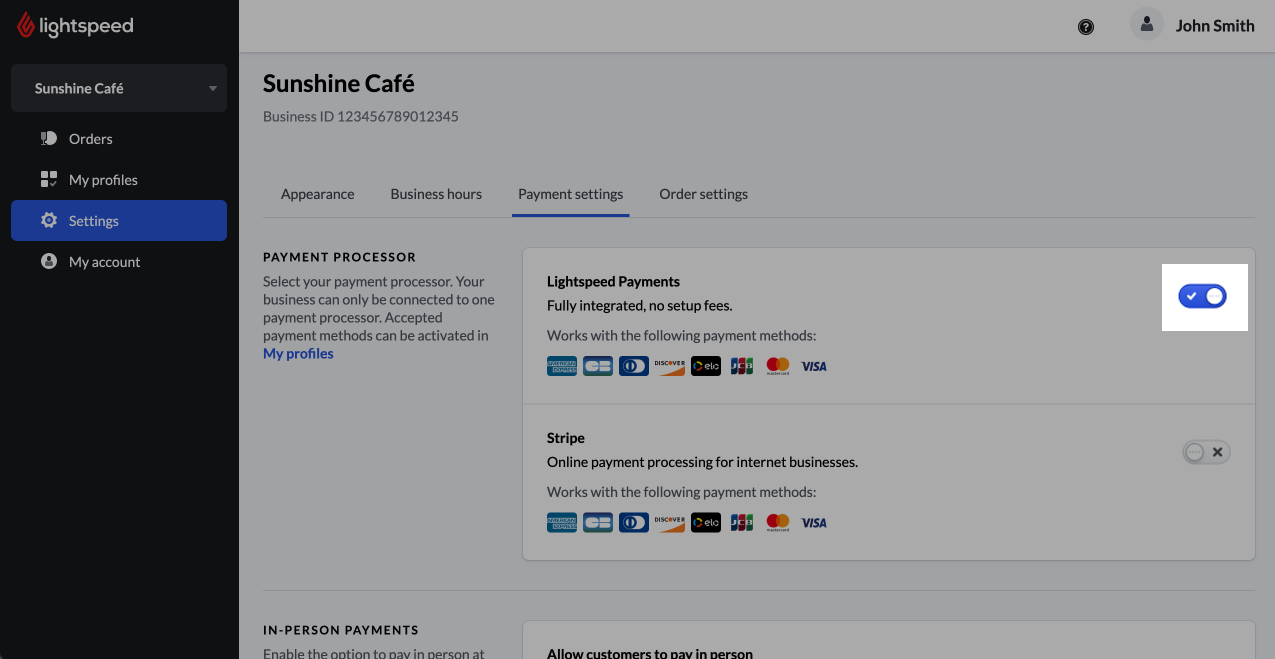
- Als u nog geen Lightspeed Payments-account heeft, klik dan op Meer informatie. Selecteer in het pop-upvenster Een offerte aanvragen om in contact te komen met ons team over het aanmelden bij Lightspeed Payments.
Opmerking: Lightspeed Payments is niet beschikbaar in Luxemburg, Italië en Spanje.
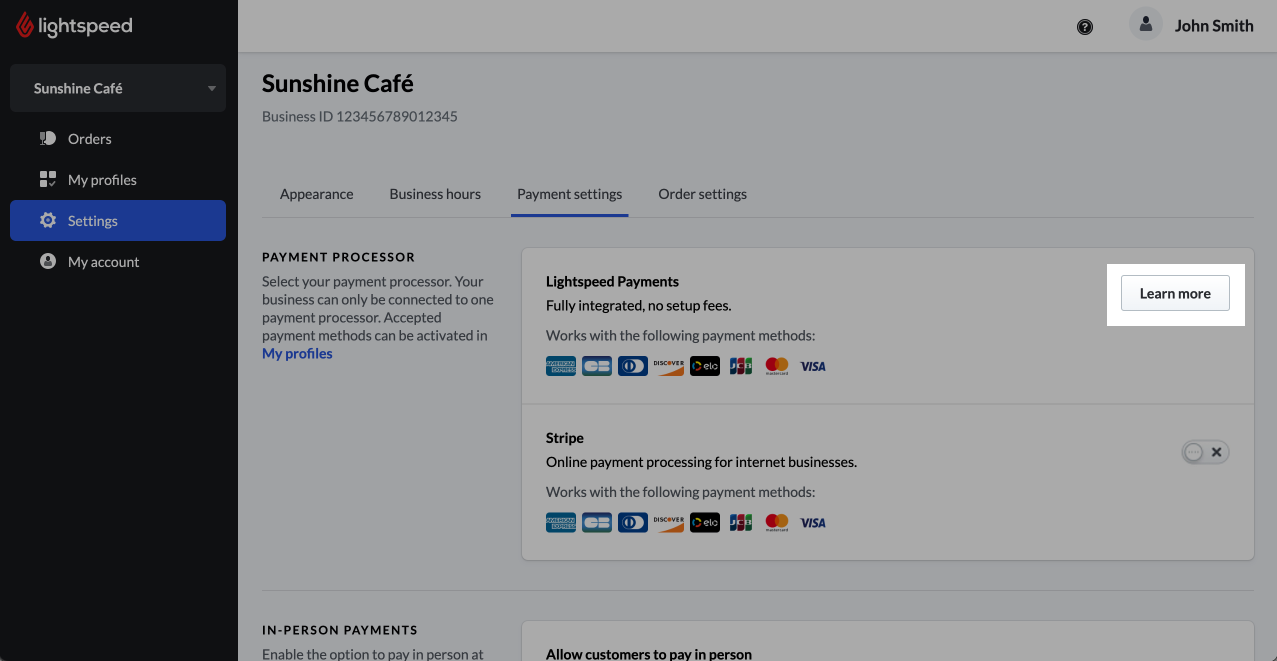
- Klik op Opslaan om de wijzigingen op te slaan.
- Schakel de instelling Online betalen in een account in om online betalen als optie voor dat account toe te voegen.
Ga voor hulp bij het aanmaken van een nieuw account naar het artikel Profielen aanmaken. Klik op de naam van een account op de pagina Mijn accounts om een bestaand account te bewerken.
- Als u een bestaand Lightspeed Payments-account heeft, druk dan op de schakelaar naast Lightspeed Payments om deze in te schakelen.
-
Stripe
Met Stripe kunnen klanten online betalen met een bankpas of creditcard. Gebruik Lightspeed Payments om Apple Pay, Google Pay, Bancontact, Payconiq of iDEAL aan te bieden.
- Klik op Verbinden met Stripe.
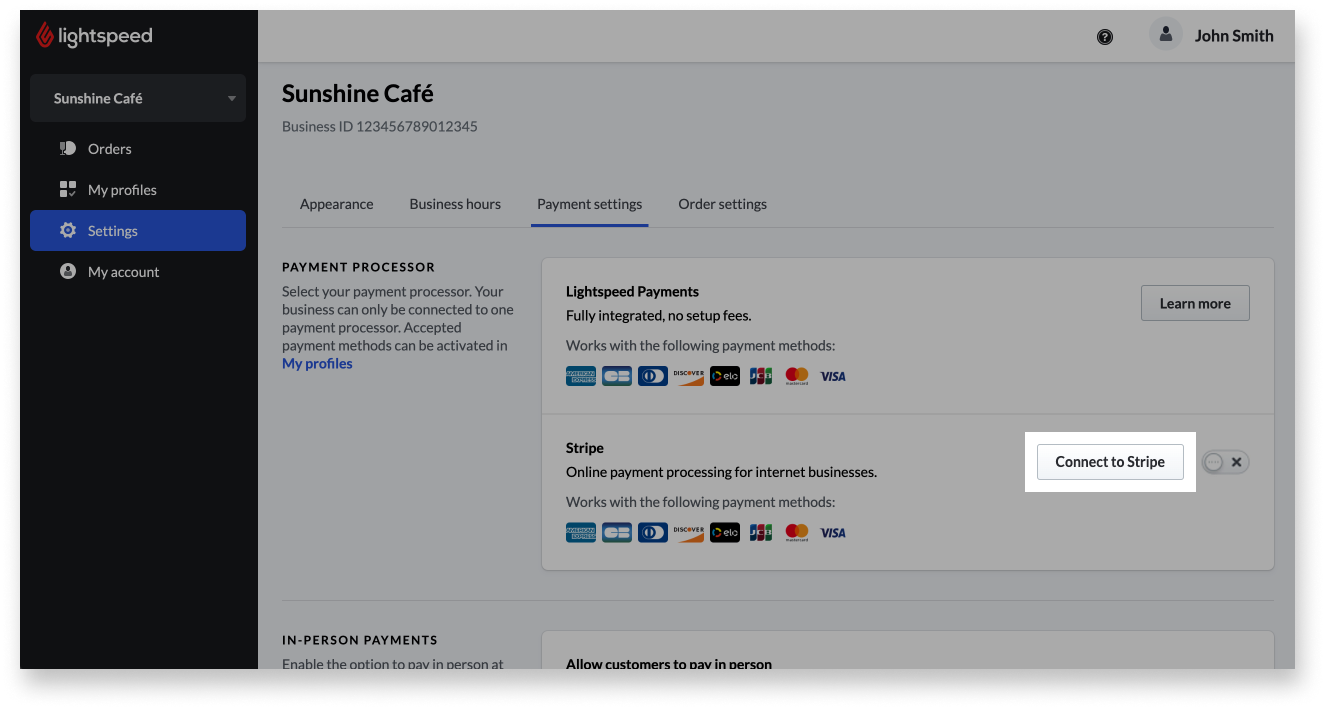
- Volg de aanwijzingen om een nieuw of bestaand Stripe-account met Order Anywhere te configureren. Daarvoor heeft u de volgende informatie nodig:
- het rekeningnummer van de bankrekening waarop u de stortingen van online betalingen wil ontvangen;
- naam van de rekeninghouder;
- btw-nummer van uw bedrijf.
- Klik op Verbinden met Stripe.
- Eenmaal weer op de Betaalinstellingen-pagina, schakelt u Stripe in.
- Klik op Opslaan om de wijzigingen op te slaan.
- Schakel de instelling Online betalen in een account in om online betalen als optie voor dat account toe te voegen.
Ga voor hulp bij het aanmaken van een nieuw account naar het artikel Profielen aanmaken. Klik op de naam van een account op de pagina Mijn accounts om een bestaand account te bewerken.
-
Betalingen in het restaurant inschakelen
Met betalingen in het restaurant kunnen klanten persoonlijk bij het verkooppunt voor Order Anywhere-bestellingen betalen, met contanten, een krediet- of betaalkaart, of een cadeaubon. Bij Afhaling-profielen betalen klanten wanneer ze hun bestelling op komen halen. Bij Tafel-profielen betalen klanten nadat ze zijn uitgegeten.
Belangrijk: Betalingen in het restaurant kunnen tot verliezen leiden als klanten bestellingen plaatsen maar niet bij de POS betalen. Door deze functie te activeren, erkent u dit en neemt u de verantwoordelijkheid voor dit potentiële risico.
- Log in bij de Order Anywhere-backoffice. Zie Inloggen bij Order Anywhere voor hulp.
- Klik op Instellingen in de navigatiebalk.
- Selecteer Betaalinstellingen.
- Schakel Sta klanten toe om in het restaurant te betalen in.
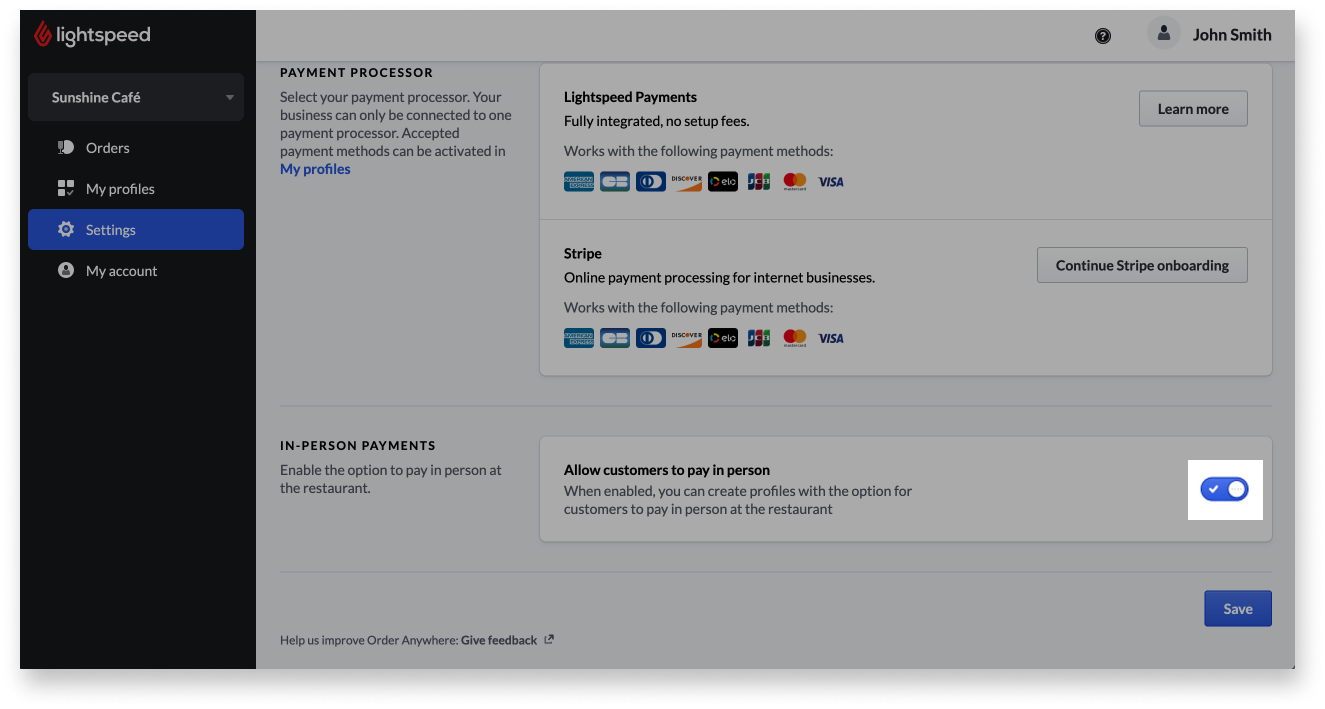
- Bekijk het bericht en selecteer vervolgens Activeren om te bevestigen
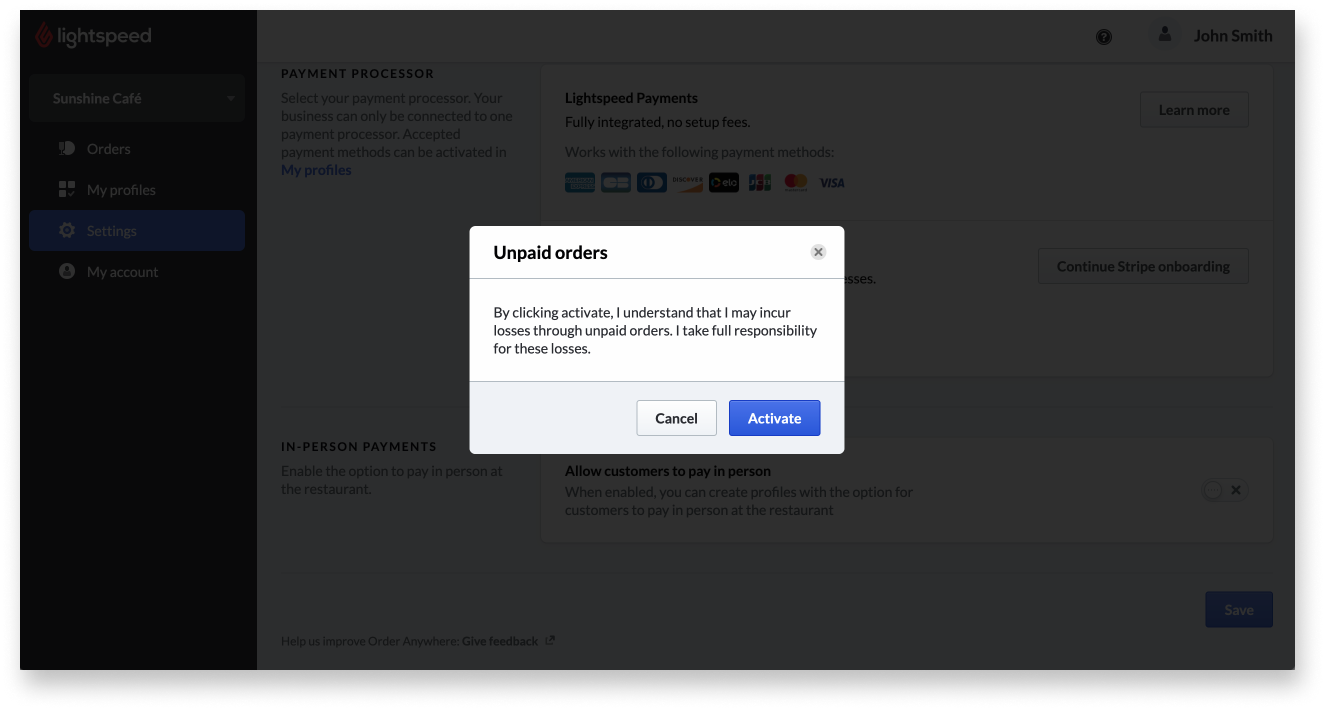
- Klik op Opslaan om de wijzigingen op te slaan.
- Schakel de Betalingen in het restaurant-instelling op een profiel in om de betaalmethode 'Betalingen in het restaurant' aan dat profiel toe te voegen.
Ga naar Profielen aanmaken voor meer informatie over het aanmaken van nieuwe profielen. Als u een bestaand profiel bij wil werken, gaat u naar de pagina Mijn profielenen klikt u op de naam van dat profiel.
Wat nu?
- Maak profielen aan om te bepalen of klanten bestellingen kunnen plaatsen voor hier aan tafel opeten en afhaling, of alleen het menu kunnen bekijken en geen mogelijkheid tot online bestellen hebben.
- Personaliseer optionele bestel- en weergave-instellingen om een gemiddelde bereidingstijd en bannerafbeelding aan bestelpagina's toe te voegen.
- Leer na de configuratie hoe u Order Anywhere kunt gebruiken en beheren.